
نحوه شفاف سازی منو استارت ویندوز ۱۰
همانطور که یک رایانه شخصی یا یک گوشی هوشمند در طول زمان تکامل پیدا میکند. امکان استقلال بیشتر را نیز برای کاربران فراهم میکنند. و هنگامی که به ویندوز ۱۰ میرسیم، این گزینهها بسیار زیاد است. به عنوان مثال، منوی استارت در ویندوز را میتوان تغییر داد. کاشی های آن را حذف یا اضافه کرد یا رنگها را تغییر داد و غیره.
همه این تغییرات در تنظیمات سیستم هستند و همهی شما با فشردن دکمهی تعویض میتوانید تغییر مورد نظر خود را انجام دهید. اما راه دیگری وجود دارد که میتوان منوی استارت و نوار وظیفه در ویندوز را شفاف کرد. اگر چه این روند خسته کننده است، اما نتایج نهایی کاملا قابل توجه است.
بنابراین، بیایید شروع کنیم که چگونه منوی استارت در ویندوز ۱۰ را شفاف کنیم.
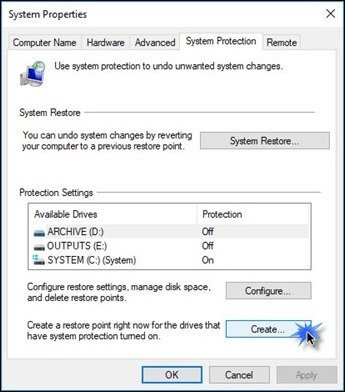
بنابراین، حتی در کوچکترین تغییرات، باید به دقت توجه کنید و قبل از هر گونه تغییر، نسخه پشتیبان از فایلهای رجیستری خود را تهیه کنید.
۱- اضافه کردن کاربر
قبل از هر گونه تغییر در کلیدها و مقادیر رجیستری، کاربر باید به این بخش دسترسی کامل داشته باشد. با این حال، این فرایند ساده است و وقت زیادی نمیخواهد.
با باز کردن ویرایشگر رجیستری در منوی اجرا (Windows + R) و با تایپ Regedit شروع کنید و به مسیر زیر بروید.
HKEY_CLASSES_ROOT \ Directory \ shell \ cmd
در پنل سمت چپ بر روی cmd کلیک و گزینه Permissions روی دکمه Advanced در پنجره Permissions را انتخاب کنید، سپس تنظیمات پیشرفته امنیتی برای cmd باز میشود.
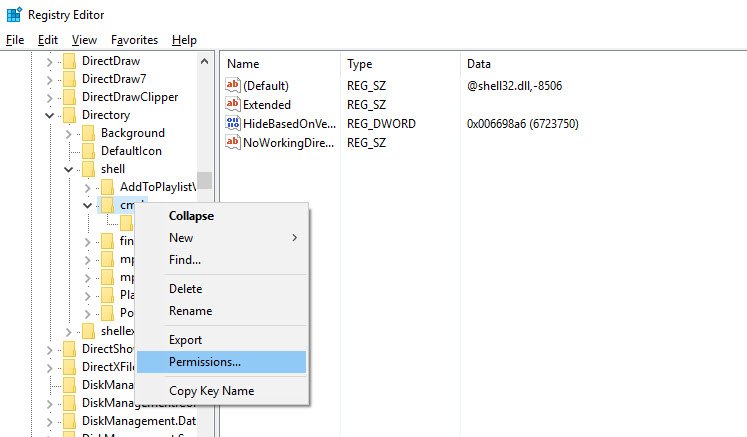
در این هنگام بر روی Change در گوشه سمت راست بالا کلیک کنید که به کاربران اجازه میدهد تا مجوزهای لازم را اضافه کنند.
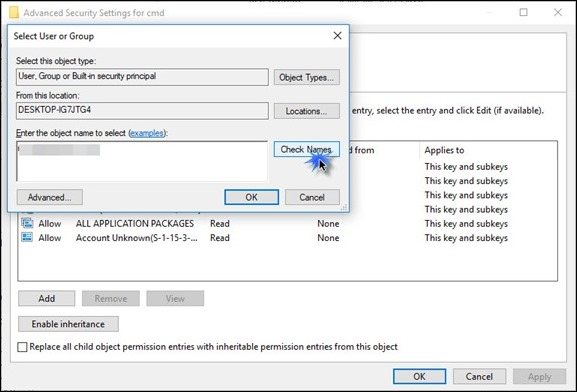
نام حساب مایکروسافت یا کاربر محلی خود را برای ورود به سیستم وارد کنید. و بر روی Check Names برای تأیید کلیک کنید. حالا، برای بازگشت به پنجره مجوز اصلی، روی OK کلیک کنید. در حال حاضر کاربر جدید میتوانند تغییرات خود را در این بخش اعمال کند.
۲- ویرایش مقادیر کلیدی
هنگامی که دسترسی ارائه گردید، به مسیر زیر بروید که در این بخش چند مورد از موارد را تغییر میدهیم.
HKEY_CURRENT _USER \ SOFTWARE \ Microsoft \ Windows \ CurrentVersion \ Themes \ Personaliz
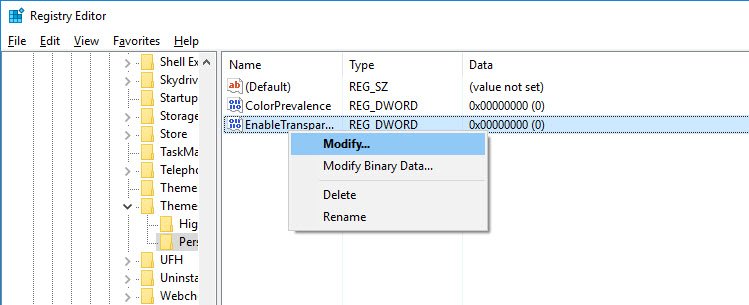
روی EnableTransparency راست کلیک کنید. و مقدار آن را از ۱ به ۰ تغییر دهید و روی OK کلیک کنید.
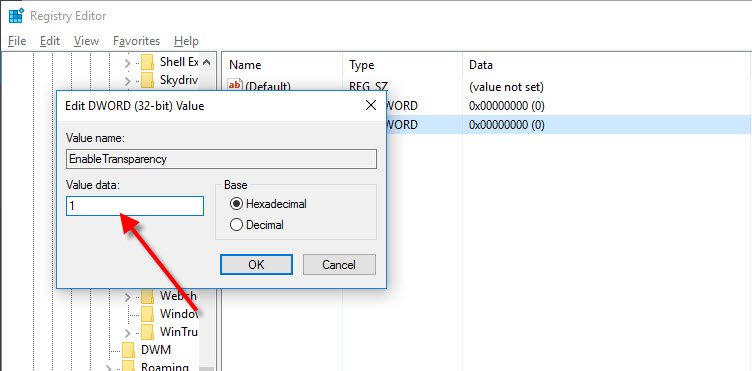
این کار منوی استارت ویندوز را شفاف میکند. برای بازگشت به عقب فقط مراحل بالا را انجام دهید و در آخر مقدار ۰ را به ۱ تغییر دهید.
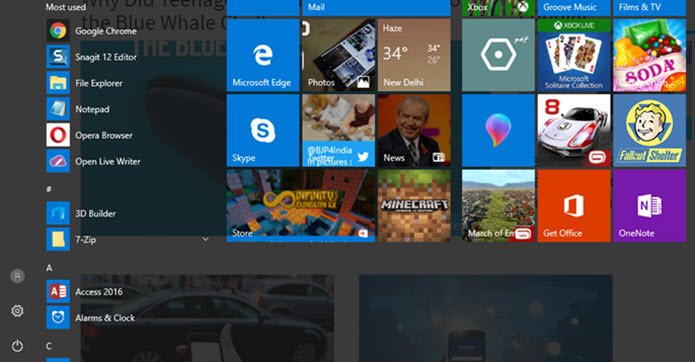
توجه: لطفا توجه داشته باشید که روش بالا در آخرین نسخه از ویندوز ۱۰ یعنی Creators Update کار نمیکند.
شفاف سازی نوار وظیفه
به طور مشابه، نوار وظیفه ویندوز ۱۰ نیز میتواند از طریق یک گام ساده شفاف شود. در ویرایشگر رجیستری خود به مسیر زیر بروید.
HKEY_LOCAL_MACHINE \ SOFTWARE \ Microsoft \ Windows \ CurrentVersion \ Explorer \ Advanced
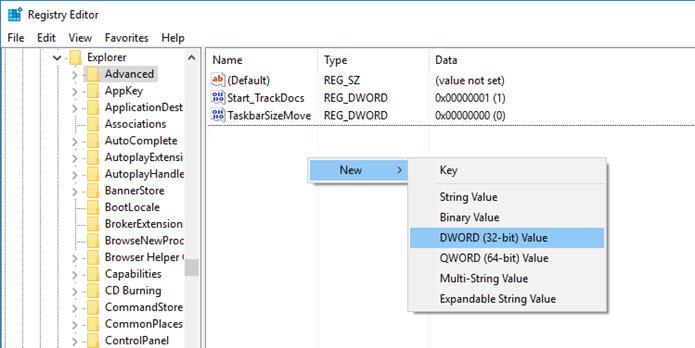
در مسیر بالا، روی فضای خالی کلیک کنید و یک مقدار DWORD ۳۲-bit ایجاد کنید. نام آن را UseOLEDTaskbarTransparency و مقدار آن را عدد ۱ تعیین کنید.
حالا، ویندوز اکسپلورر را مجددا راه اندازی کنید. میبینید که نوار وظیفهی ویندوز ۱۰ شما به حالت شفاف درآمده است.
نکتهی مثبت در مورد ترفند بالا این است که شفاف کردن نوار وظیفه در جدیدترین نسخهی سیستم عامل ویندوز ۱۰ کار میکند. با این حال، توجه داشته باشید که نوار وظیفه و منوی استارت را نمیتوان در یک زمان به حالت شفاف درآورد.
ویرایشگر رجیستری ویندوز شامل بسیاری از ترفندها است که با استفاده از آنها میتوانید تغییرات را به سیستم خود منتقل کنید. و بهترین ویژگی این است که این تغییرات را میتوانید به راحتی به حالت اولیه خود باز گردانید. و یا در بدترین حالت، می توانید با استفاده از فایل پشتیبان، به حالت قبل برگردانید.
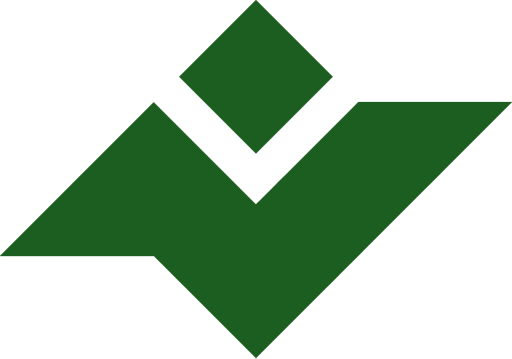
سلام من همه این کارها را کردم ولی شفاف نشد سفید شد دکستاپ هم هست فقط وقتی توی تنظیپات منوی استارت شفاف میکنه که من میخوام بیشتر شفاف شه کمک کنید